先日の「Surface Pro7」に続いて、「Surface Laptop 3」のご紹介です。
Surfaceと言えばタブレットになる分離型が有名で、キーボードを付けたり外したりするCMを思い出す方が多いと思いますが、こちらも負けないくらいの人気があります。
薄型ノートパソコンで無駄を省き、すっきりした形と言えばMacbookの特徴ですが、あの美しさをWindowsにしたらこうなった、という印象です。
タッチの便利さとオシャレ感覚を大切にしたい人には、特にお勧めです。
新たに2021年モデルの「Surface Laptop 4」が登場しました。以下、全ラインナップのリンク先になります。
もし、古い「Surface Laptop 2」で、安くなっている型落ちを探すのであれば、こちらをご覧ください(一部、逆に値段が上がってしまっているのもあるので、ご注意を)。

Surface Laptop 3 の特徴
Laptop に限らず、Surfaceシリーズ全般の特徴はこちらです。
加えまして、「Surface Laptop」シリーズの特徴は「Laptop 2」でご紹介した、こちら「Surface LapTop 2シリーズの特徴」に書いてあります。より詳しく知りたい方はご参考までにどうぞ。
これら2記事の特徴をざっとまとめると以下のようになります。
赤字に取り消し線が入っている部分は変更された部分です(延長保証は4年まで対応となりました。詳しくはこちら)。
それでは、以下に「Surface Laptop 3」の利点と欠点を挙げます。
| SurfaceのCPU一覧表(PassMark比較) | ||
|---|---|---|
| 新 | Pro 7 Laptop 3 | |
| 新 | Pro 7 | |
| 新 | Laptop 3 | |
| 新 | Laptop 3 | |
| 旧 | Pro 6 Laptop 2 | |
| 旧 | Pro 6 Laptop 2 | |
| 新 | Laptop 3 | |
| 新 | Pro 7 | |
| 旧 | Surface Pro | |
| 旧 | Surface Go | |
Amazonや楽天から買うのも良いのですが、よりお得に買いたい人は以下のMicrosoftの公式サイトから買うのもおススメです。
以下、その理由が書いてありますので、ご参考にどうぞ。
Surface Laptop 3 13.5インチモデル性能表
Surface Laptop 3 13.5インチi5モデル
| シリーズ名 | Surface Laptop 3 13.5インチi5モデル | ||
|---|---|---|---|
| OS | Windows 10 Home | ||
| カラー | ■プラチナ、■サンドストーン ■コバルトブルー、■ブラック |
||
| CPU | Core i5-1035G7 1.20/3.7GHz<4C8T> PassMark理論値 9,511 Cine R20(M)1,523 |
||
| メモリ | 8 GB | ||
| ストレージ | SSD 256GB | SSD 128 GB | |
| グラフィック | Iris Plus グラフィックス950 | ||
| ディス プレイ |
タッチパネル付き 光沢13.5 インチ PixelSense 2256 x 1504 (201 PPI) アスペクト比: 3:2 |
||
| 無線通信 | Wi-Fi 6 : 802.11ax 互換 Bluetooth 5.0 | ||
| SIM スロット |
– | ||
| セキュリティ | 顔認証あり | ||
| 接続口 | USB3.0×1、USB Type-C×1 3.5 mm ヘッドフォン ジャックx 1 |
||
| 外形寸法 | 308 x 223 x 14.5 mm | ||
| バッテリ | 約 11.5 時間 | ||
| Office | Office Home and Business 2019 | ||
| リリース | 2019年10月 | ||
| カラー(質量) &素材 |
プラチナ(1,265 g)Alcantara 素材パームレスト |
||
| 型 番 | V4C-00018 |
VGY-00018 |
|
| 最安価格 購入窓口 |
Amazon 最安値 楽天 最安値 Yahoo! 最安値 |
Amazon 最安値 楽天 最安値 Yahoo! 最安値 |
|
| ¥136,500 | ¥102,800 | ||
| officeなし 購入窓口 |
Officeなし 最安値 | Officeなし 最安値 | |
| - | ¥115,000 | ||
| カラー(質量) &素材 |
サンドストーン(1,288g)メタルパームレスト |
||
| 型 番 | V4C-00081 |
||
| 最安価格 購入窓口 |
Amazon 最安値 楽天 最安値 Yahoo! 最安値 |
||
| ¥130,140 | |||
| officeなし 購入窓口 |
Officeなし 最安値 | ||
| ¥141,500 | |||
| カラー(質量) &素材 |
コバルトブルー(1,265 g)Alcantara 素材パームレスト |
||
| 型 番 | V4C-00060 |
||
| 最安価格 購入窓口 |
Amazon 最安値 楽天 最安値 Yahoo! 最安値 |
||
| ¥130,140 | |||
| officeなし 購入窓口 |
Officeなし 最安値 | ||
| - | |||
| カラー(質量) &素材 |
ブラック(1,288 g)メタルパームレスト |
||
| 型 番 | V4C-00039 |
||
| 最安価格 購入窓口 |
Amazon 最安値 楽天 最安値 Yahoo! 最安値 |
||
| ¥129,850 | |||
| officeなし 購入窓口 |
Officeなし 最安値 | ||
| - | |||
| オフィシャル 購入ページ |
|||
※価格は全て税込(10%)表記です。
※2021年1月28日時点でのAmazon Prime、楽天、Yahoo! の中で、もっともの安い値段で記載しています(不定期ですが更新予定です)。
※それぞれの窓口で最安値段となる一覧ページへリンクしています(値段更新時点にて)。
※本体価格の値段であり、ペンやマウスまでは含まれていません。
※バッテリーの表示時間はMicrosoftの測定した公証値になります。※バッテリーの表示時間はMicrosoftの測定した公証値になります。
※本来、SurfaceはOfficeありきで販売しているものばかりですが、卸ろしを扱う販売側でOfficeを抜いて(または別バージョンに交換して)から安く売るサイトがあります。上記の「Officeなし購入窓口」はそうした販売元です。「Officeはいらないが、Surfaceは欲しい」という方に向けた窓口となっています(Office抜きの方が高くなる場合はリンクを削除しました)。
今回からアルミニウム削り出しのメタルパームレスト(手を置く部分ですね)とアルカンターラ素材のパームレストの二種類に分かれました。
肌触り優先ならアルカンターラ。
美しさ優先ならメタルパームレスト、といったところでしょうか。
先に挙げたように、サンドストーンの機体は気に入る女性が大勢出てくると思いますので、そういう意味では「V4C-00081」が売れ筋になりそうです。

色にこだわらずに128GBの容量で足りるようなら「VGY-00018」がおススメですが、新規ではなく、古い機体からの乗り換えで考えるようでしたら、まずは今まで使っていた機体を見てみましょう。
どれだけ使っていたか分かれば、128GBで足りるかどうかもすぐ分かります。
写真や音楽のデータなら外に逃がせるので問題ありませんが、インストールするアプリがたくさんあって、合計90GB以上を使っているようなら256GB以上がおススメ、という線引きです。
少し余裕をみておかないと、使い続けた時に辛くなってきますからね。
ちなみに、こちらは実際のSurfaceで、128GBを購入した時の初期状態の空き容量です。
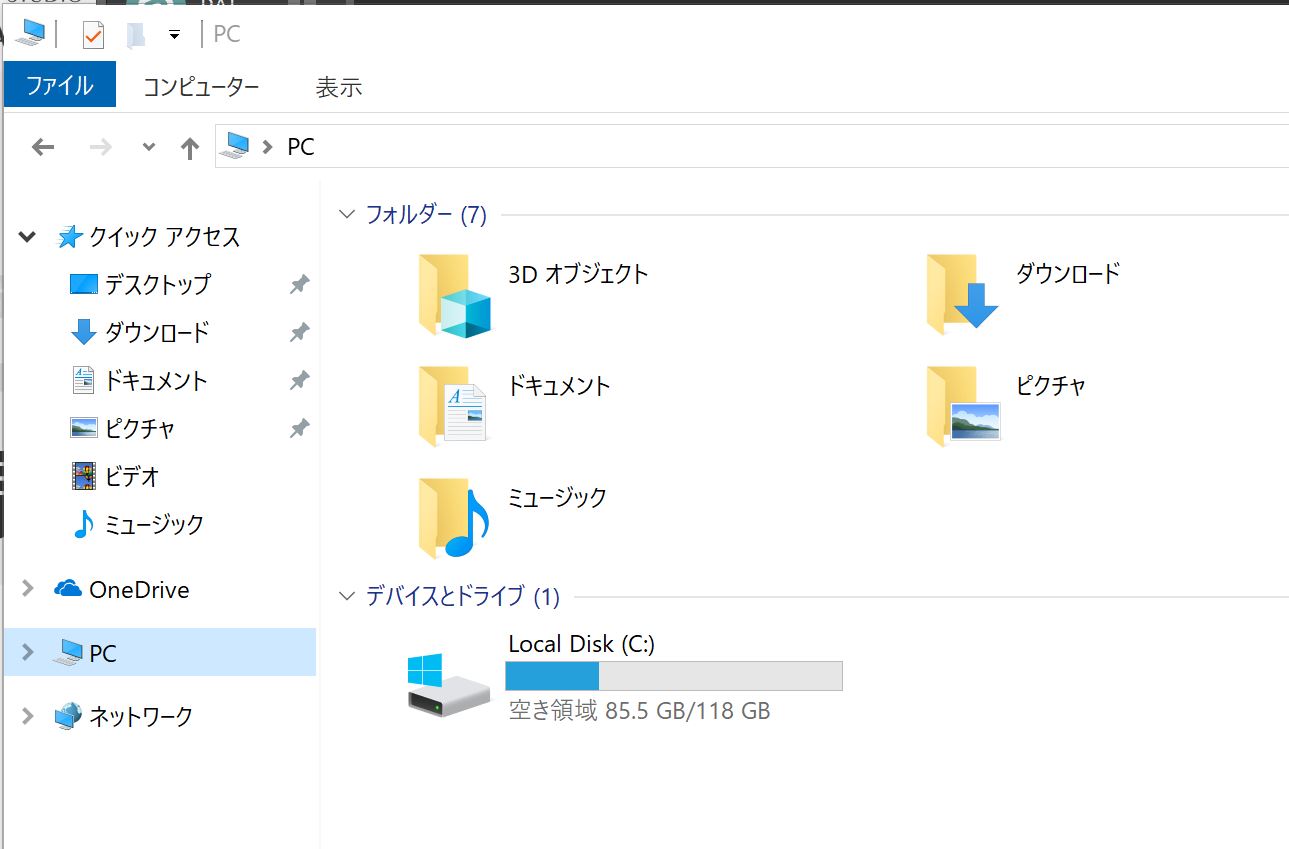
最初は85.5GBが空いています。
もちろん、これはWindows10がアップデートする度に徐々に削られてゆくのですが、ここにOffice系アプリを展開したり、様々なソフトをインストールすることにより更に減っていきます。
一説には総容量の25%を空かせておくのが良いとされますが(128GBの場合は32GB以上)、これは、残り容量が少なくなってきた段階で無理に書き込ませる作業を増やすと、SSDの寿命を縮めてしまうから、と言われています。
ともあれ、快適に使えるようにするためにも、余裕をもった空き容量を確保することを見据えてストレージを選びましょう。
Surface Laptop 3 13.5インチi7モデル
| シリーズ名 | Surface Laptop 3 13.5インチ i7受注生産モデル | ||
|---|---|---|---|
| OS | Windows 10 Home | ||
| カラー | ■プラチナ、■サンドストーン ■コバルトブルー、■ブラック |
||
| CPU | Core i7-1065G7 1.3/3.9GHz<4C8T> PassMark理論値 10,777 Cine R20(M)1,639 |
||
| メモリ | 16 GB | ||
| ストレージ | SSD 1 TB | SSD 512 GB | SSD 256 GB |
| グラフィック | Iris Plus グラフィックス950 | ||
| ディス プレイ |
タッチパネル付き 光沢13.5 インチ PixelSense 2256 x 1504 (201 PPI) アスペクト比: 3:2 |
||
| 無線通信 | Wi-Fi 6: 802.11ax 互換 Bluetooth 5.0 | ||
| SIM スロット |
– | ||
| セキュリティ | 顔認証あり | ||
| 接続口 | USB3.0×1、USB Type-C×1 3.5 mm ヘッドフォン ジャックx 1 |
||
| 外形寸法 | 308 x 223 x 14.5 mm | ||
| バッテリ | 約 11.5 時間 | ||
| Office | Office Home and Business 2019 | ||
| リリース | 2019年10月 | ||
| カラー(質量) &素材 |
プラチナ(1,265 g)Alcantara 素材パームレスト |
||
| 型 番 | VGS-00018 |
VEF-00018 |
|
| 最安価格 購入窓口 |
Amazon 最安値 楽天 最安値 Yahoo! 最安値 |
Amazon 最安値 楽天 最安値 Yahoo! 最安値 |
|
| ¥255,697 | ¥ | ||
| カラー(質量) &素材 |
サンドストーン(1,288g)メタルパームレスト |
||
| 型 番 | VGS-00064 |
VEF-00081 |
|
| 最安価格 購入窓口 |
Amazon 最安値 楽天 最安値 Yahoo! 最安値 |
Amazon 最安値 楽天 最安値 Yahoo! 最安値 |
|
| ¥232,452 | ¥186,500 | ||
| カラー(質量) &素材 |
コバルトブルー(1,265 g)Alcantara 素材パームレスト |
||
| 型 番 | VGS-00053 |
VEF-00060 |
|
| 最安価格 購入窓口 |
Amazon 最安値 楽天 最安値 Yahoo! 最安値 |
Amazon 購入口 楽天 最安値 Yahoo! 最安値 |
|
| ¥ | ¥ 190,799 | ||
| カラー(質量) &素材 |
ブラック(1,288 g)メタルパームレスト |
||
| 型 番 | VGL-00018 |
VGS-00039 |
VEF-00039 |
| 最安価格 購入窓口 |
Amazon 最安値 楽天 最安値 |
Amazon 最安値 楽天 最安値 Yahoo! 最安値 |
Amazon 最安値 楽天 最安値 Yahoo! 最安値 |
| ¥262,680 | ¥255,697 | ¥193,900 | |
| オフィシャル 購入ページ |
|||
※価格は全て税込(10%)表記です。
※2021年1月28日時点でのAmazon Prime、楽天、Yahoo! の中で、もっともの安い値段で記載しています(不定期ですが更新予定です)。
※それぞれの窓口で最安値段となる一覧ページへリンクしています(値段更新時点にて)。
※本体価格の値段であり、ペンやマウスまでは含まれていません。
※バッテリーの表示時間はMicrosoftの測定した公証値になります。※バッテリーの表示時間はMicrosoftの測定した公証値になります。
i7で16GBともなると、それだけで20万円以上という高額な組み合わせになります。
モバイルの世界ではそれほど珍しい価格帯ではありませんが、他社なら512GBまで手に入るでしょうから考えどころです。
性能を考えれば悪くないお値段とは思うものの、1.2kg半という重さが足かせになっているので、躊躇する人も多いのでは。
外見も性能も良いだけに、焦点になる部分は重さに絞られます。
性能は普通にOfficeや調べものができればいい、という程度で、タッチパネルを切り捨てられるなら軽さとロングバッテリーの「Dynabook GZシリーズ」「UHシリーズ」「
LAVIE Direct PM」のあたりがよほど安くできます。
アルミ削り出しの美しいフレームや高精細な液晶、第10世代のハイパワーCPUが、他社との比較で比べられる500gの重量差に打ち勝つことができるのかどうか。
そういう視点で見るべき選択肢を絞っていくと、ご自分の好みや必要条件が見えてくると思います。
ちなみに、第8世代で特に気にならず、それでも「Surface Laptop」がいい、という方には、旧モデルをおススメすることもあります。
Surface Laptop 3 15インチモデル
Surface Laptop 3 15インチモデル
| シリーズ名 | Surface Laptop 3 15インチ Ryzen5モデル | ||
|---|---|---|---|
| OS | Windows 10 Home | ||
| カラー | ■プラチナ、■ブラック | ||
| CPU | Ryzen 5 3580U 2.1/3.7GHz<4C8T> PassMark理論値 7,842 Cinebench R20(Multi)1,483 |
||
| メモリ | 8 GB | ||
| ストレージ | SSD 256GB | SSD 128 GB | |
| グラフィック | AMD Radeon Vega 9 | ||
| ディス プレイ |
タッチパネル付き 光沢15 インチ PixelSense 2496 x 1664 (201 PPI) アスペクト比: 3:2 |
||
| 無線通信 | Wi-Fi 5: 802.11ac 互換 Bluetooth 5.0 | ||
| SIM スロット |
– | ||
| セキュリティ | 顔認証あり | ||
| 接続口 | USB3.0×1、USB Type-C×1 3.5 mm ヘッドフォン ジャックx 1 |
||
| 質量 | 1,540g | ||
| 外形寸法 | 339.5 mm x 244 mm x 14.69 mm | ||
| バッテリ | 約 11.5 時間 | ||
| Office | Office Home and Business 2019 | ||
| リリース | 2019年10月 | ||
| カラー | プラチナ |
||
| 型 番 | VGZ-00018 |
V4G-00018 |
|
| 最安価格 購入窓口 |
Amazon 最安値 楽天 最安値 Yahoo! 最安値 |
Amazon 最安値 楽天 最安値 Yahoo! 最安値 |
|
| ¥149,160 | ¥129,413 | ||
| カラー | ブラック |
||
| 型 番 | VGZ-00039 |
||
| 最安価格 購入窓口 |
Amazon 最安値 楽天 最安値 Yahoo! 最安値 |
||
| ¥151,280 | |||
| オフィシャル 購入ページ |
|||
※2021年1月28日時点でのAmazon Prime、楽天、Yahoo! の中で、もっともの安い値段で記載しています(不定期ですが更新予定です)。
※それぞれの窓口で最安値段となる一覧ページへリンクしています(値段更新時点にて)。
※本体価格の値段であり、ペンやマウスまでは含まれていません。
※バッテリーの表示時間はMicrosoftの測定した公証値になります。※バッテリーの表示時間はMicrosoftの測定した公証値になります。
「Ryzen 5 3580U(Microsoft Surface Edition)」はAMD社がMicrosoft社のために特別に開発したCPUです。
といっても、PassMarkで見た時のスコアは7,429。
タスクマネージャーで見ると以下のようになっています。
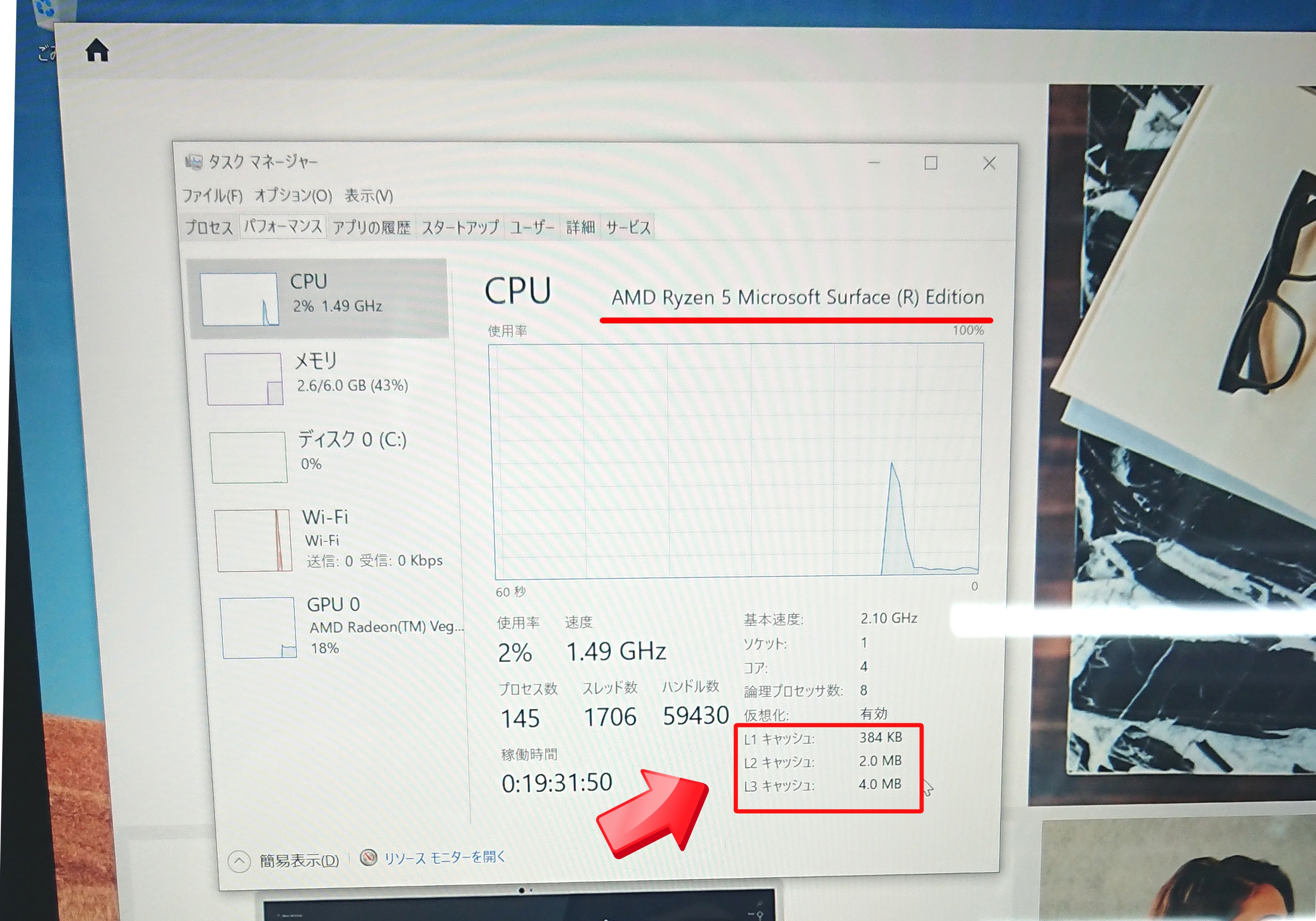
RyzenシリーズはIntelのCore iシリーズよりコストを抑えられますが、その分キャッシュもCore iより少なめに見えます。
AMD Radeon Vega 9 の性能を試したわけではありませんが、CPU性能そのものよりグラフィック能力の優位性が高そうです。
しかし、Adobe系に弱かったりする相性問題を抱えているので、用途によりけり。
切り分け方としては、ゲームでは相性の良いものが多いように聞いていますので、娯楽メインで考えるなら良さそう…と言いたいところですが、果たして、この15インチをゲーム用途で買う人がいるでしょうか。
Dellの「Dell G3 15 プレミアム」なら、GTX1050搭載で10万円台からです。
「Surface Laptop 3」の15インチが15万円からを考えれば、誰でもゲーミングPCを買うでしょう。
細かく調べたわけではありませんが、現状ではどういった人たちをターゲットにしたモデルなのかが分かりかねています。
余計な開発費をかけてまで、なぜAMD社が収めたのか。
CPUのマウントを造る製造ラインは一度固めてしまえば、そうそう動かせるものではありません。
新しいラインナップでAMD社を選んだということは、以後、軽量15インチを開発するにあたっては長い目で見て得るものがあると踏んだことになる筈です。
つまり、今回の15インチは可能性を広げるためのものであって、本腰を入れ始めるのはこの次か?
憶測の域を出ませんが、今後の開発に注目したいところです。
話が外れてしまいましたが、CPU性能が取り立てて高性能というわけでもないようなら、見るべきは1.54kgの重さとSurface本来のタッチパネル、高精細液晶といったところでしょう。
それらを比較するのであれば、Dynabookの薄型15インチ「ZZ75/L」や「Lg Gram」などと比較するのをおススメします。
以下、Ryzen7モデルも同様に考えて選ぶことが基本となります。
| シリーズ名 | Surface Laptop 3 15インチ Ryzen7モデル | ||
|---|---|---|---|
| OS | Windows 10 Home | ||
| カラー | ■プラチナ、■ブラック | ||
| CPU | Ryzen 7 3780U 2.3/4.0GHz<4C8T> PassMark理論値 8,003 Cinebench R20(Multi)1,515 |
||
| メモリ | 16 GB | ||
| ストレージ | SSD 512GB | SSD 256 GB | |
| グラフィック | AMD Radeon Vega 11 | ||
| ディス プレイ |
タッチパネル付き 光沢15 インチ PixelSense 2496 x 1664 (201 PPI) アスペクト比: 3:2 |
||
| 無線通信 | Wi-Fi 5: 802.11ac 互換 Bluetooth 5.0 | ||
| SIM スロット |
– | ||
| セキュリティ | 顔認証あり | ||
| 接続口 | USB3.0×1、USB Type-C×1 3.5 mm ヘッドフォン ジャックx 1 |
||
| 質量 | 1,540g | ||
| 外形寸法 | 339.5 mm x 244 mm x 14.69 mm | ||
| バッテリ | 約 11.5 時間 | ||
| Office | Office Home and Business 2019 | ||
| リリース | 2019年10月 | ||
| カラー | プラチナ |
||
| 型 番 | VFL-00018 |
V9R-00018 |
|
| 最安価格 購入窓口 |
Amazon 最安値 楽天 最安値 |
Amazon 最安値 楽天 最安値 Yahoo! 最安値 |
|
| ¥269,280 | ¥219,530 | ||
| カラー | ブラック |
||
| 型 番 | VFL-00039 |
V9R-00039 |
|
| 最安価格 購入窓口 |
Amazon 最安値 楽天 最安値 Yahoo! 最安値 |
Amazon 最安値 楽天 最安値 Yahoo! 最安値 |
|
| ¥224,500 | ¥218,160 | ||
| オフィシャル 購入ページ |
|||
※2021年1月28日時点でのAmazon Prime、楽天、Yahoo! の中で、もっともの安い値段で記載しています(不定期ですが更新予定です)。
※それぞれの窓口で最安値段となる一覧ページへリンクしています(値段更新時点にて)。
※本体価格の値段であり、ペンやマウスまでは含まれていません。
※バッテリーの表示時間はMicrosoftの測定した公証値になります。※バッテリーの表示時間はMicrosoftの測定した公証値になります。


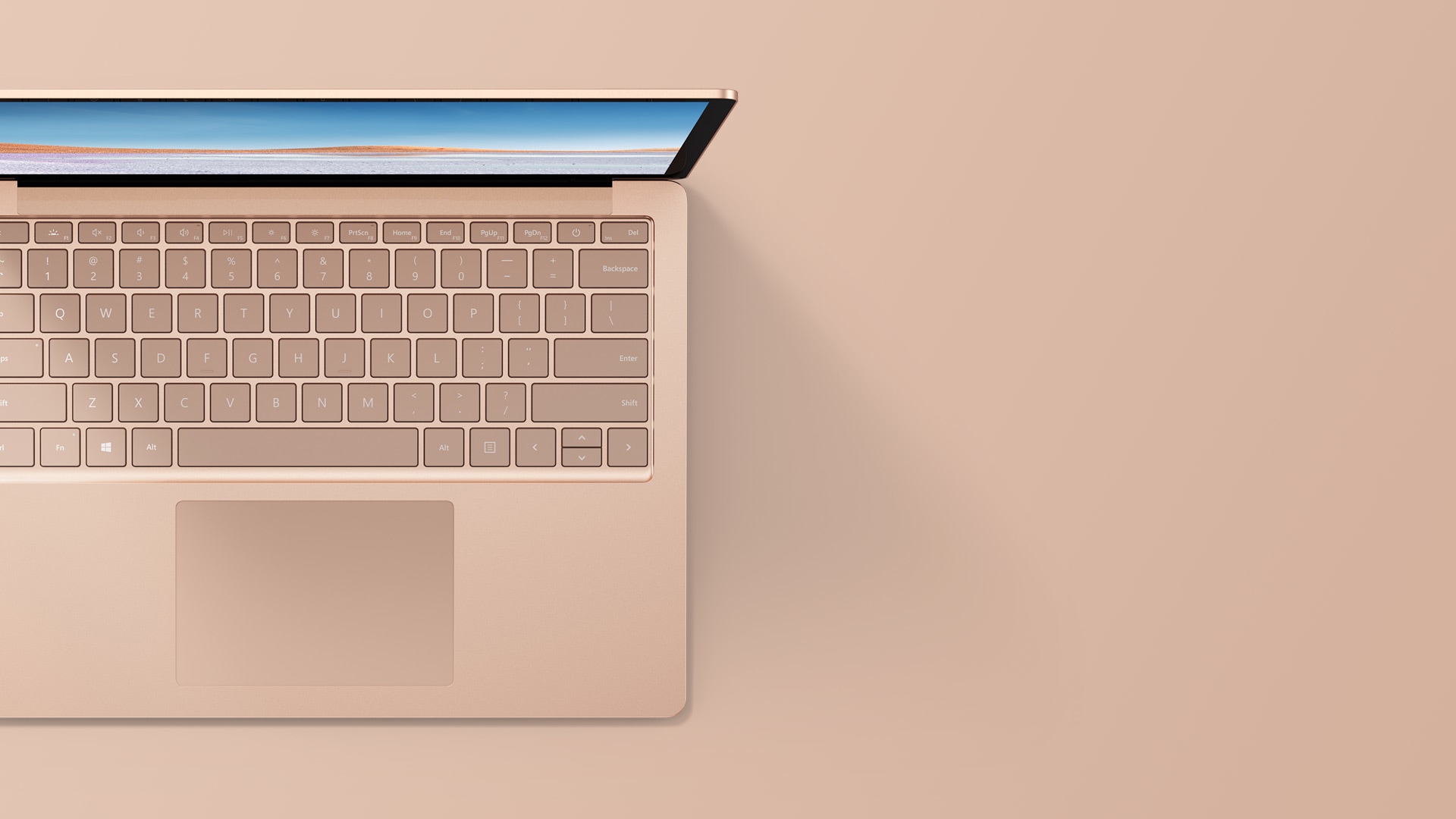
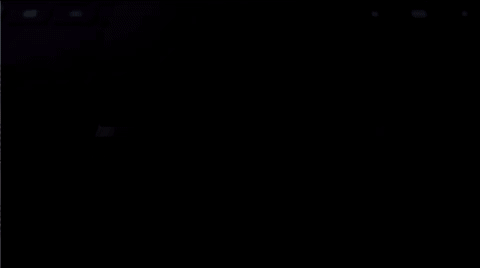
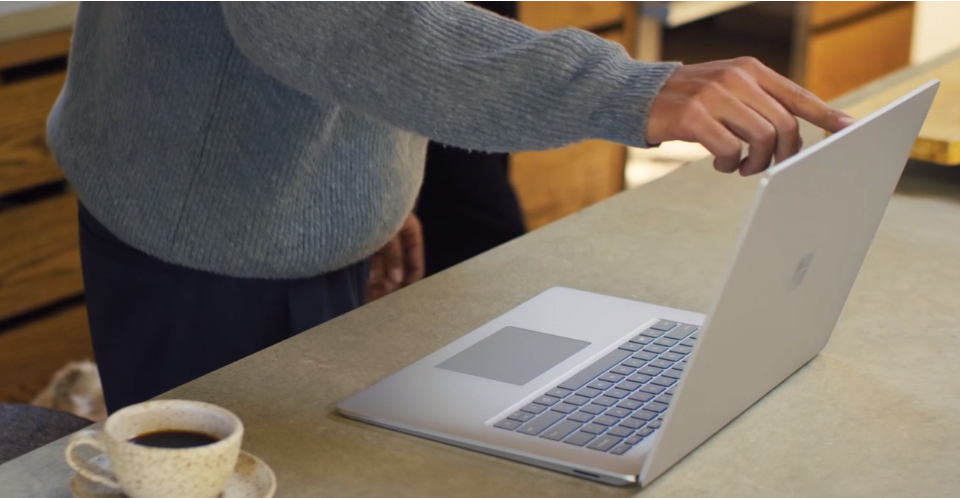






コメント